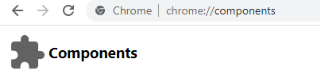Google Chrome es uno de los navegadores más populares y lo utilizan más de mil millones de usuarios en todo el mundo. Una de las mejores características son las actualizaciones automáticas que ocurren en segundo plano por sí solas. Sin embargo, los usuarios verifican el estado de la actualización o inician el proceso yendo a la página Acerca de Google Chrome desde el menú Hamburguesa. Pero si tiene una conexión a Internet más lenta o intermitente, le sugiero que visite la página de componentes de Chrome para actualizar manualmente cada componente, lo que actualizaría el navegador Chrome en su totalidad.
Fuente de la imagen: Google
¿Qué son los componentes de Chrome?
Probablemente todos conozcan las diversas banderas de Chrome y la configuración de Chrome que le permiten al usuario habilitar o deshabilitar ciertas funciones en el navegador. A diferencia de ellos, los componentes de Chrome son como los órganos ocultos dentro de Chrome que son responsables de todo lo que puede hacer Chrome, incluidas las funciones y configuraciones. ¿Sabía que Flash Player, que ya no será compatible después de diciembre de 2020, no es solo una función, sino un componente de Chrome que se puede verificar solo en busca de actualizaciones si encuentra problemas al mostrar algunos de los sitios web?

Lea también: Cómo reparar el bloqueo de Chrome en Windows 10
¿Cómo acceder a los componentes de Chrome?
Es fácil acceder a la página de Componentes de Chrome. Al igual que otras funciones, los componentes tienen su propia URL. Escriba lo siguiente en la barra de direcciones del navegador Chrome:
Chrome: // componentes
Cada componente de Chrome tiene un botón de actualización debajo que se puede usar para verificar las actualizaciones del componente de Chrome. De esta manera, no tiene que actualizar todo el navegador, sino actualizar un solo componente de Chrome. Analicemos qué es cada componente y qué hace.
Lista de componentes de Chrome y su función
Hay un total de 13 componentes que componen todo el navegador Chrome.

1. Precarga de MEI
Este es el paquete de interacción con los medios que reproduce los archivos multimedia en el navegador. Otra función de este componente es cargar el contenido multimedia con anticipación para que los usuarios no se enfrenten a un retraso o búfer mientras navegan. Si cree que su navegador responde lentamente y se está demorando en cargar cosas, primero puede verificar su conexión a Internet y luego iniciar MEI Preload Chrome Component Update.
2. Base de datos de políticas de intervención
Este componente de Chrome contiene las políticas relacionadas con la configuración personalizada en el dispositivo del usuario. Si esta base de datos falla, el navegador Chrome no responderá y probablemente se bloqueará. Antes de considerar una reinstalación del navegador, una simple actualización del componente de Chrome podría solucionar el problema.
Lea también: Las mejores extensiones VPN gratuitas de Google Chrome para ocultar su identidad
3. Configuración de obsolescencia de TLS heredada
El Protocolo de seguridad de la capa de transporte es responsable de la conectividad a Internet en su navegador Chrome. El navegador Chrome, a diferencia de otros navegadores, todavía es compatible con las versiones anteriores de TLS como 1.0 y 1.1, que están desactualizadas. Al visitar estos sitios web, recibirá una advertencia de "No seguro" que informa a los usuarios que este sitio web utiliza protocolos heredados. La última versión que se utiliza actualmente en todo el mundo es la versión 1.3.
4. Reglas de filtrado de subrecursos
Uno de los componentes de Chrome más útiles son las Reglas de filtro de recursos secundarios, que bloquea los sitios web que muestran comportamientos maliciosos y de suplantación de identidad (phishing). Una de las extensiones de bloqueo de anuncios más famosas, AD Blocker Plus, utiliza estas reglas para diferenciar entre anuncios de seguimiento normales y dañinos que se muestran en el sitio web. Es importante que este componente de Chrome se actualice con regularidad.
5. Multitud denegación
Si se pregunta cómo maneja Chrome los permisos de cada sitio web individual, este componente es el responsable de ellos. Todos los permisos, como el almacenamiento de cookies, sonido, notificaciones y muchas otras autorizaciones, son revisados por este componente en función de los datos de reputación en un sitio web individual. Luego decide qué permiso habilitar y deshabilitar para un sitio en particular y puede revocarlos todos si es necesario.
6. Políticas de tipo de archivo
No se sabe mucho sobre este componente de Chrome, excepto el hecho de que se ocupa de las políticas de manejo de archivos de Chrome.
7. Ensayos de origen
Similar al Portable Native Client o PNaCl de Google, que permite a los usuarios realizar pruebas en un entorno de espacio aislado, Origin Trials es otro componente del mismo término que permitirá a los desarrolladores experimentar sus sitios web sin dañar el navegador.

Lea también: ¿Cómo habilitar el modo kiosco de Chrome en su computadora?
8. Adobe Flash Player
Después del desarrollo de HTML 5, Adobe Flash Player está saliendo lentamente de la industria de TI con diciembre de 2020 como fecha límite. Probablemente se deba a que la capa Flash era vulnerable a ataques maliciosos, pero todavía hay algunos sitios web que utilizan Adobe Flash Player. Si alguno de estos sitios web no se carga correctamente, probablemente ya sepa qué componente de Chrome actualizar.
9. Asistente de errores de certificado
Este componente de Chrome ayuda al usuario a generar certificados de Capa de conexión segura en caso de error al acceder a cualquier sitio web. Los certificados SSL pueden ser emitidos por la autoridad certificadora autofirmada de Chrome por el usuario.
10. CRLSet
El componente de Chrome de la lista de revocación de certificados verifica todos los certificados de los sitios web visitados por el usuario y separa los sitios web que tienen una reputación terrible. Luego hace una lista de todos estos sitios web y comparte esta información con el servidor central. Esta lista se actualiza periódicamente con los detalles de los certificados de seguridad caducados y que no son de confianza, y se proporciona a la computadora de los usuarios a través de actualizaciones. Este método nos ayuda a bloquear sitios web maliciosos en nuestra computadora, por lo que es una razón esencial para que esta Actualización de componentes de Chrome sea una de las principales prioridades.
11. Consejos de seguridad
Siempre que visite un sitio y vea un letrero de Regresar que le advierte que el sitio web que intenta visitar no es confiable y seguro, esto significa que el componente de Chrome Consejos de seguridad está en acción. Esta actualización del componente Chrome es imprescindible para garantizar la protección y la seguridad mientras navega por Internet.
Lea también: Cómo reparar el error de Google Chrome ha dejado de funcionar
12. OnDeviceHeadSuggest
Uno de los componentes de Chrome más nuevos, este componente genera sugerencias a partir de las consultas de los usuarios realizadas en el pasado y proporciona los resultados en el cuadro de sugerencias de la API de Omnibox.
13. cros-termina
De nuevo, este es un componente nuevo solo para usuarios de Chrome OS y no funcionará en Windows o macOS. Este componente permite a los usuarios de Chromebook conectarse con la terminal de Linux utilizando la línea de comandos nativa de Chrome OS.
La última palabra sobre la actualización de componentes de Chrome
Ahora que ha entendido qué componentes están incluidos en el navegador Chrome y sus funciones. Es esencial iniciar la actualización de componentes de Chrome de vez en cuando para disfrutar de una experiencia de navegación segura e impecable.
Síganos en las redes sociales: Facebook y YouTube . Para cualquier consulta o sugerencia, háganoslo saber en la sección de comentarios a continuación. Nos encantaría responderle con una solución. Publicamos con regularidad consejos y trucos junto con soluciones a problemas comunes relacionados con la tecnología. Suscríbase a nuestro boletín para recibir actualizaciones periódicas sobre el mundo de la tecnología.